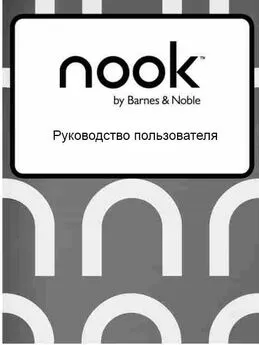Д. Колисниченко - Ubuntu 10. Краткое руководство пользователя
- Название:Ubuntu 10. Краткое руководство пользователя
- Автор:
- Жанр:
- Издательство:БХВ-Петербург
- Год:2010
- Город:СПб
- ISBN:978-5-9775-0598-7
- Рейтинг:
- Избранное:Добавить в избранное
-
Отзывы:
-
Ваша оценка:
Д. Колисниченко - Ubuntu 10. Краткое руководство пользователя краткое содержание
Книга ориентирована на домашнего и офисного начинающего Linux-пользователя и поможет ему самостоятельно настроить операционную систему Ubuntu Linux. Материал ориентирован на последние версии дистрибутива Ubuntu: 10.04 и 10.10. Описана установка дистрибутива, установка кодеков, настройка и специальные возможности загрузчика GRUB2. Рассмотрены вопросы, возникающие при ежедневной работе в Linux: установка и удаление программ, работа с файловой системой, настройка сети и Интернета, настройка приложений для работы в Интернете, работа с периферийными устройствами, использование офисных и мультимедийных приложений. Даны советы по запуску Windows-игр в Linux, настройке сервера на базе Ubuntu, решению внештатных ситуаций. Прилагаемый загрузочный диск Ubuntu Linux LiveCD позволяет работать в системе без инсталляции ее на жесткий диск и дополнительно содержит полный комплект свободного программного обеспечения для организации комфортной работы на ПК.
Для широкого круга пользователей Linux.
Ubuntu 10. Краткое руководство пользователя - читать онлайн бесплатно ознакомительный отрывок
Интервал:
Закладка:
□ Спящий режим— полезно, когда вам нужно отойти надолго, но выключать компьютер вы не хотите, чтобы потом не ждать, пока он снова загрузится. Такой спящий режим сэкономит электроэнергию и ваше время;
□ Перезагрузить— нужно отметить, что в Linux эта операция требуется лишь тогда, когда нужно перезагрузиться в Windows (а не по нескольку раз в день для улучшения работы системы);
□ Выключить— тут комментарии излишни, каждый сам знает, почему он выключает компьютер.
Глава 3
Настройка системы после установки
Все конфигураторы Ubuntu делятся на две группы: конфигураторы, изменяющие параметры только текущего пользователя, и конфигураторы, изменяющие общесистемные параметры. Первые конфигураторы находятся в меню Система | Параметры, а вторые — в меню Система | Администрирование. В этой главе мы рассмотрим основные пользовательские конфигураторы, а также два конфигуратора из меню Система | Администрирование. Остальные конфигураторы этой группы будут рассмотрены в других главах позже.
3.1. Локализация системы
Если вы до установки системы не настроили соединение с Интернетом, инсталлятор не установит языковую поддержку. Раньше для поддержки русского языка нужно было вручную установить около 17 пакетов. Сейчас же вам нужно настроить соединение с Интернетом (см. главы 7 и 8) и выбрать команду меню System | Administration | Language Support(Система | Администрирование | Язык системы).
Локализация интерфейса системы (установка языковой поддержки) на этапе ее инсталляции описана в главе 1.
Конфигуратор языковой поддержки сразу же предложит вам устано — вить языковые пакеты. Кстати, при установке системы инсталлятор загружает не все пакеты. В частности, в моем случае не был установлен пакет openoffice.org-hyphenation (рис. 3.1). Конфигуратор «вычислил» этот факт и предложил доустановить отсутствующий пакет. Аналогичным образом, если в вашей системе не будет хватать других пакетов, конфигуратор предложит их доустановить.
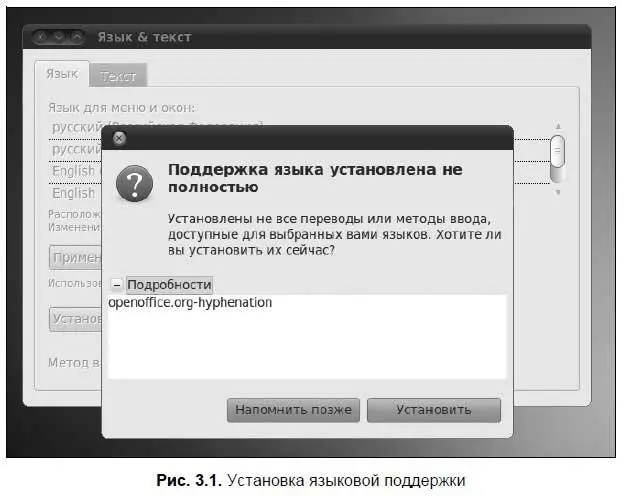
После установки языковой поддержки нужно выйти из системы и снова зайти. Интерфейс GNOME станет русским.
3.2. Изменение параметров монитора
Изменить разрешение монитора можно с помощью конфигуратора Система | Параметры | Мониторы. В открывшемся окне (рис. 3.2) выберите нужное вам разрешение монитора. Чтобы значок быстрого доступа к окну Параметры мониторапоявился в области уведомлений, установите флажок Показывать мониторы на панели.
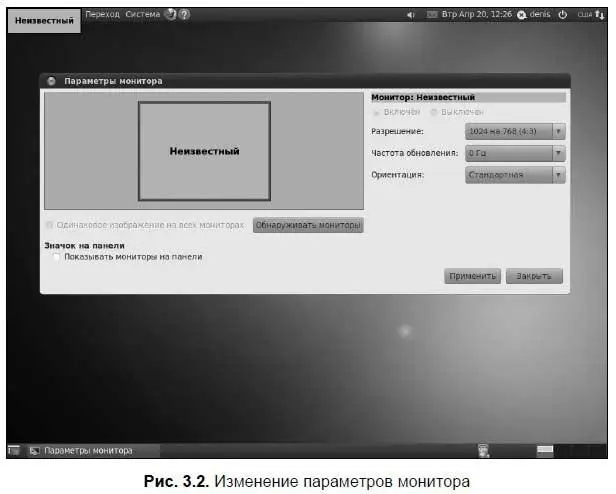
3.3. Изменение параметров клавиатуры
Добавить дополнительную раскладку можно на вкладке Раскладкиконфигуратора Система | Параметры | Клавиатура(рис. 3.3). Если вы при установке системы выбрали русский язык, то раскладка для русского языка будет установлена по умолчанию. Чтобы добавить дополнительную раскладку, нажмите кнопку Добавить.
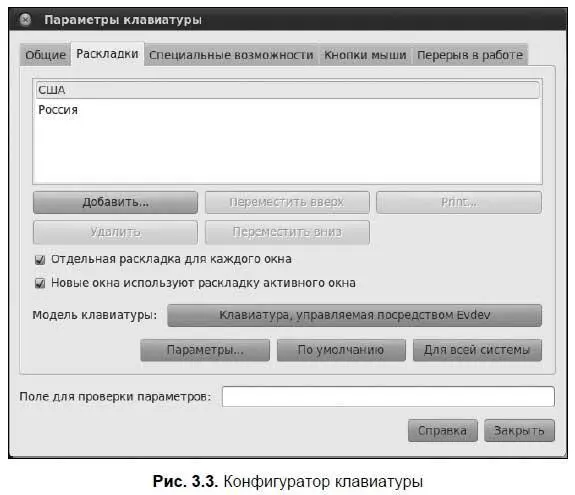
Нажав кнопку Параметры, вы сможете выбрать комбинацию клавиш для смены раскладки. По умолчанию используется сочетание + (рис. 3.4). Не знаю как вам, но мне больше нравится комбинация +.
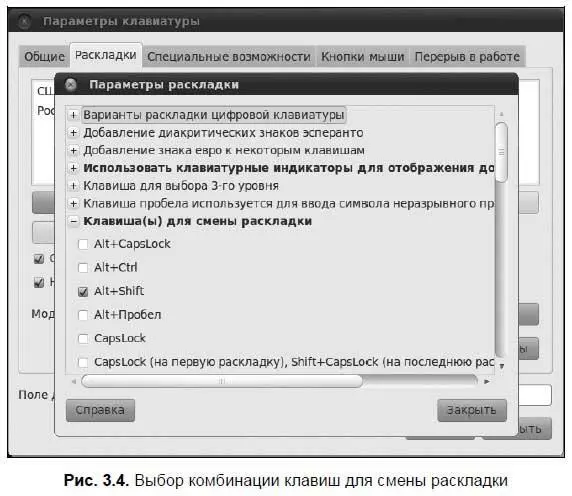
Очень полезны настройки вкладки Перерыв в работе(рис. 3.5). Если вы не можете заставить себя сделать в работе перерыв (а рекомендуется делать пятиминутный перерыв каждый час работы с компьютером), тогда за вас это сделает компьютер. Перерывы в работе помогут сохранить ваше зрение и снять усталость.

3.4. Редактирование главного меню
Иногда возникает необходимость отредактировать пункты главного меню. Например, при установке эмулятора Wine, который будет рассмотрен в главе 14, в меню создаются пункты на английском языке. Как говорится, на скорость системы это не влияет, но все же приятно, когда все меню отображается по-русски. Вот для таких редких случаев и используется редактор меню, запустить который можно командой Система | Параметры | Главное меню(рис. 3.6).
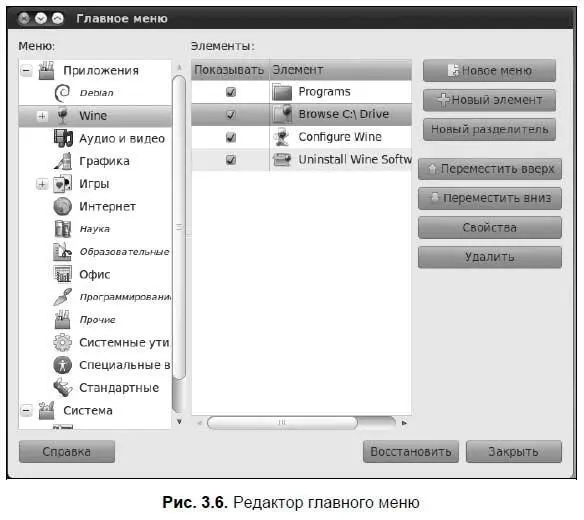
Для редактирования пункта меню выделите его и нажмите кнопку Свойства(рис. 3.7).
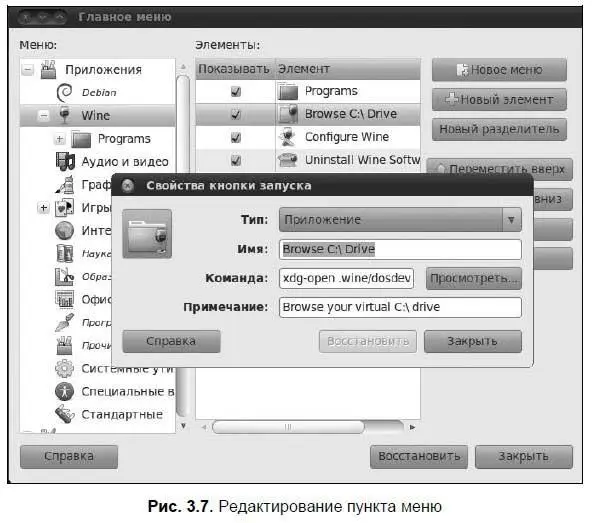
3.5. Запускаемые приложения
В Windows некоторые приложения запускаются автоматически. В GNOME тоже есть список автоматически запускаемых программ. Отключив некоторые программы, вы можете ускорить запуск GNOME. Выполните команду Система | Параметры | Запускаемые приложения(рис. 3.8).
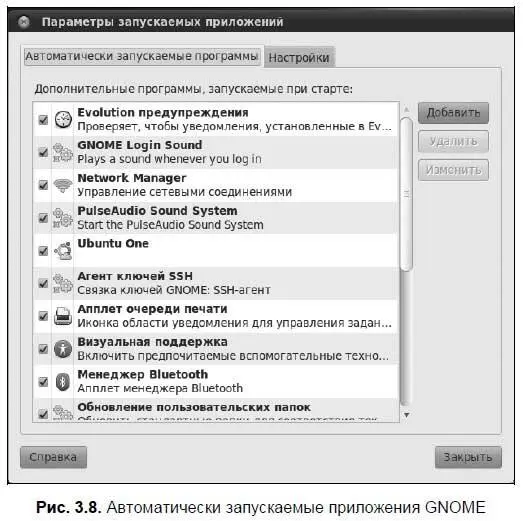
Что же можно отключить? Вот кандидаты на отключение:
□ GNOME Login Sound— воспроизводит звук при запуске GNOME. Лично меня этот звук немного раздражает, поэтому в своей системе я первым делом отключил данное приложение;
□ Ubuntu One— это сервис обмена файлами между компьютерами, работающими под управлением Ubuntu. Если у вас нет домашней сети, где все компьютеры работают под управлением Ubuntu, приложение можно смело отключить;
□ Визуальная поддержка— предлагает дополнительные возможности для людей с ограниченным зрением. Надеюсь, что у вас со зрением все в порядке, поэтому можно выключить и это приложение;
□ Менеджер Bluetooth— выключите, если не планируете обмениваться файлами по Bluetooth;
□ Общий доступ к личным файлам— такая возможность нужна далеко не всем, поэтому данное приложение также заносится в список кандидатов на отключение;
□ Оповещение об обновлениях— у себя я отключил это приложение, потому что обновления для Ubuntu выходят часто, и оно, откровенно говоря, надоедает постоянными предложениями обновить систему;
□ Удаленный рабочий стол— если вы не планируете использовать удаленные рабочие столы GNOME, выключите это приложение;
□ Управление питанием— у вас не ноутбук? Тогда выключайте и это.
Читать дальшеИнтервал:
Закладка: